Această funcție ascunsă pentru iPhone este cea mai simplă modalitate de a lua notițe rapid

Aflați cum să luați Quick Notes pe iPhone atunci când doriți să salvați text, linkuri și imagini rapid și ușor.
Învățarea cum să gestionați notificările ecranului de blocare pe Galaxy S23 vă acoperă bazele de la estetic la practic. Determinând modul în care apar notificările, puteți personaliza atât ecranul de blocare, cât și afișarea permanentă a telefonului, după cum doriți. De asemenea, vă puteți asigura că notificările nu dezvăluie totul nimănui care ar putea arunca o privire pe ecranul S23-ului dvs.
Chiar dacă preferați să nu apară notificări pe telefon, gestionarea ecranului de blocare al Galaxy S23 este cel mai simplu mod de a face acest lucru. Una dintre setările principale vă permite să dezactivați complet notificările ecranului de blocare.
În acest ghid, vă vom prezenta cum să gestionați notificările ecranului de blocare pe Galaxy S23, de la ascunderea acestor alerte până la ajustarea aspectului lor.
Cum să gestionați notificările ecranului de blocare pe Galaxy S23
Am testat acești pași folosind un Galaxy S23, dar aceleași metode se aplică chiar dacă utilizați un Galaxy S23 Plus sau Galaxy S23 Ultra .
1. Accesați Setările de notificări

(Imagine: © Ghidul nostru)
Lansați aplicația Setări pe Galaxy S23 și atingeți Notificări .
2. Accesați setările de notificări de blocare a ecranului
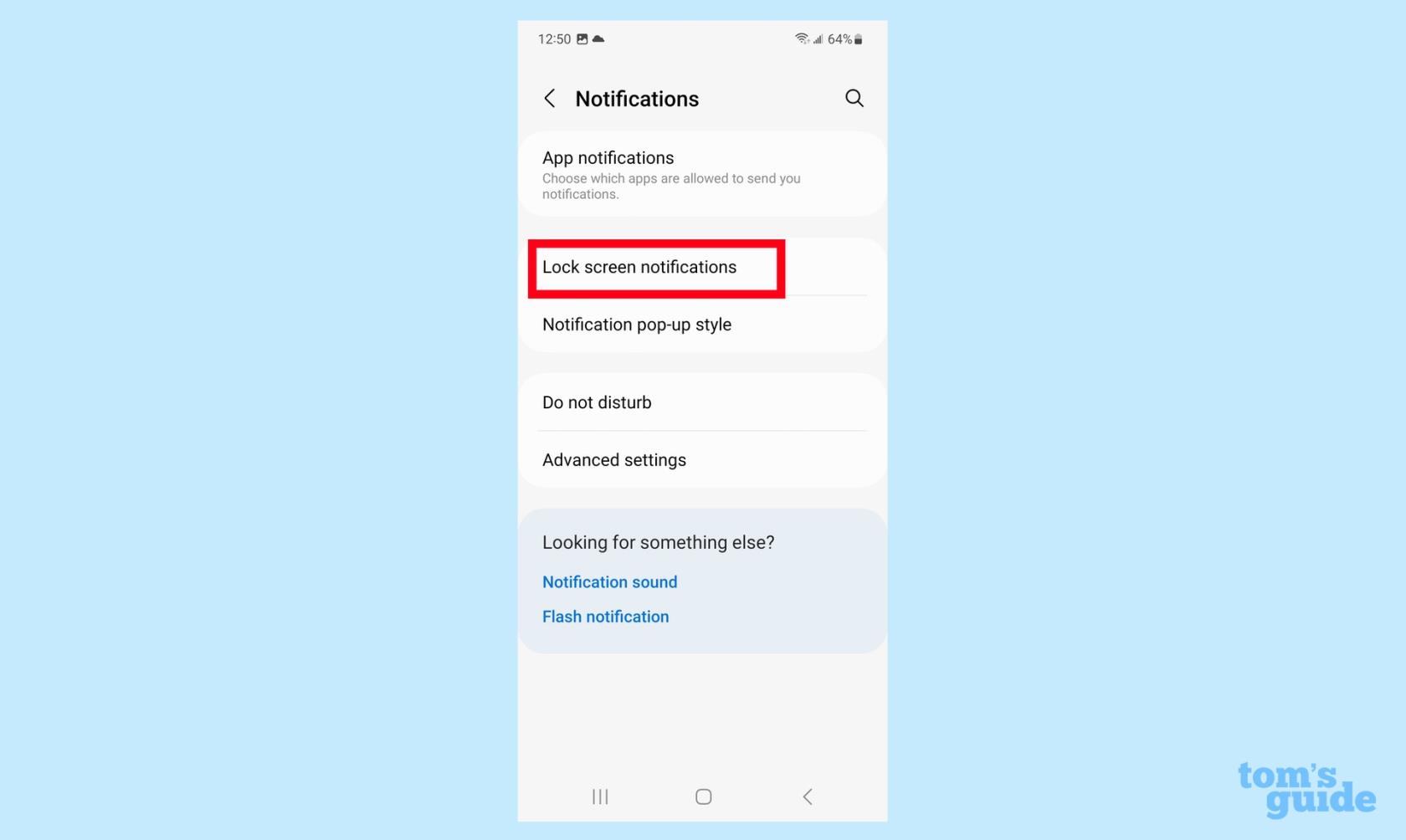
(Imagine: © Ghidul nostru)
După ce vă aflați pe ecranul de setări de notificări, atingeți Notificări ecran de blocare.
3. Reglați notificările ecranului de blocare
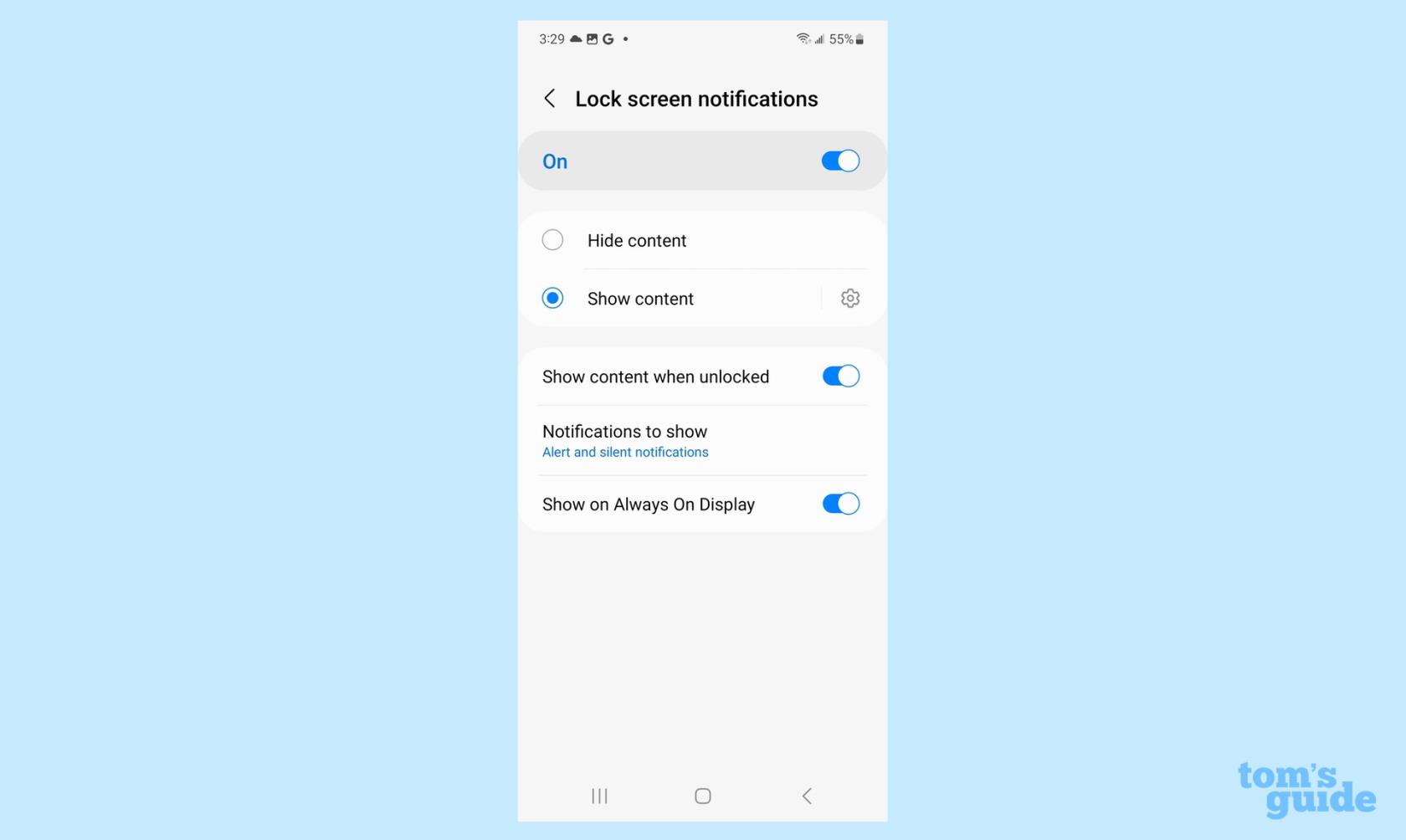
(Imagine: © Ghidul nostru)
Pe acest ecran, puteți ajusta informațiile care apar în notificările de pe ecranul de blocare, indiferent dacă acestea apar pe afișajul permanent activ sau dacă notificările apar pe ecranul de blocare. Comutatorul din partea de sus a ecranului activează sau dezactivează complet notificările ecranului de blocare . Următoarea secțiune vă permite să decideți dacă să afișați sau să ascundeți conținutul notificărilor de pe ecranul de blocare — atingeți pictograma roată de lângă Afișare conținut pentru a regla ce aplicații pot trimite notificări pe ecranul de blocare. Comutarile suplimentare vă permit să afișați conținutul notificărilor atunci când telefonul este deblocat sau să permiteți ca notificările să apară pe afișajul Întotdeauna pe ecran .
4. Decideți ce fel de notificări să afișați
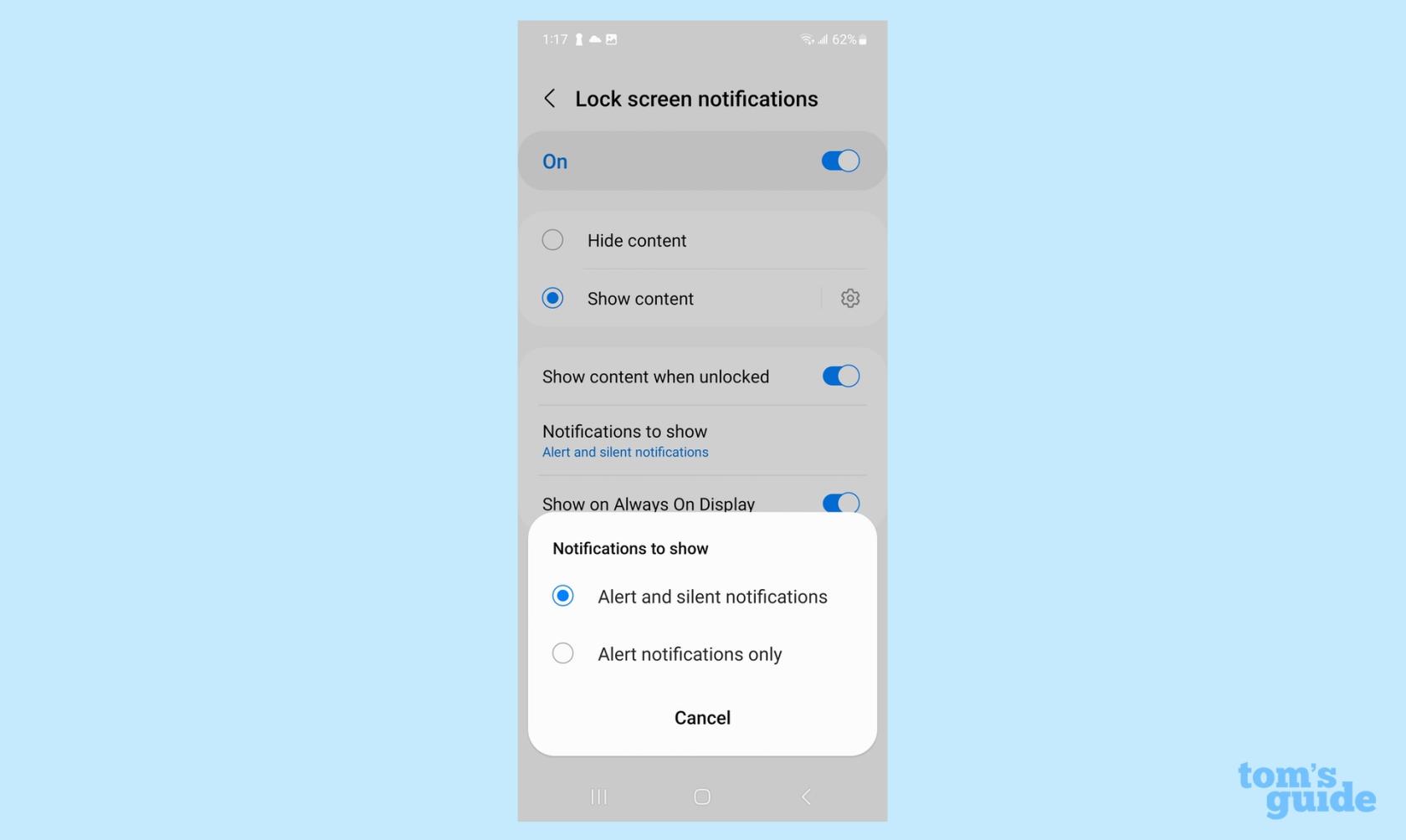
(Imagine: © Ghidul nostru)
Atinge Notificări de afișat . Va apărea un meniu pop-up care vă permite să decideți dacă ecranul de blocare va afișa atât notificări de alertă, cât și notificări silențioase sau doar notificări de alertă.
De asemenea, puteți gestiona modul în care apar notificările pe ecranul de blocare, deși va trebui să accesați o altă parte a aplicației Setări pentru a face acest lucru.
1. Accesați Setările ecranului de blocare.
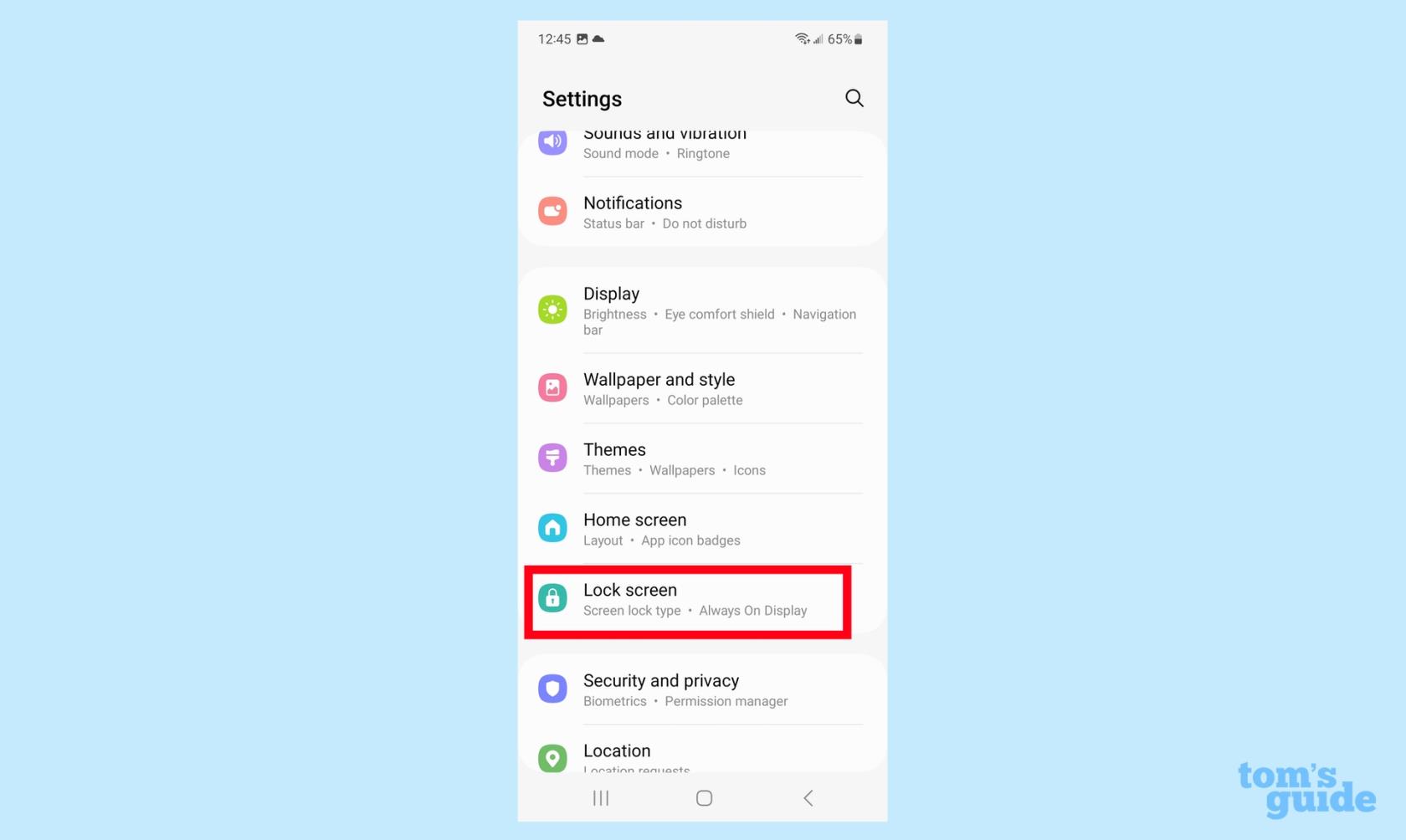
(Imagine: © Ghidul nostru)
Din ecranul principal Setări, derulați în jos și atingeți Ecran de blocare .
2. Reglați aspectul notificărilor
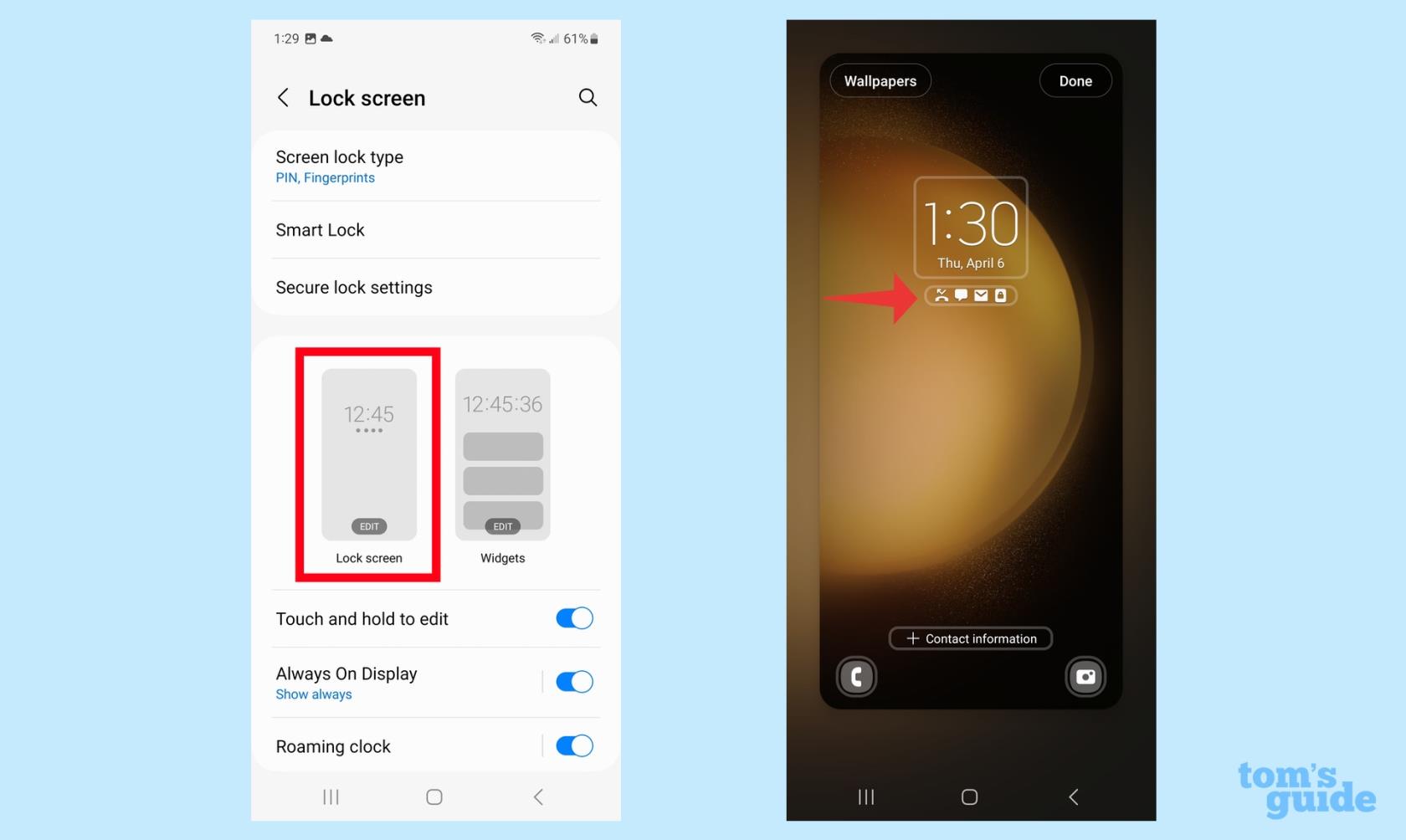
(Imagine: © Ghidul nostru)
Puteți ajusta aspectul notificărilor ecranului de blocare atingând silueta Ecran de blocare . (Este cel din stânga în captură de ecran.) Pe ecranul următor, atingeți rândul de notificări de sub ora și data .
3. Alegeți stilul de notificare
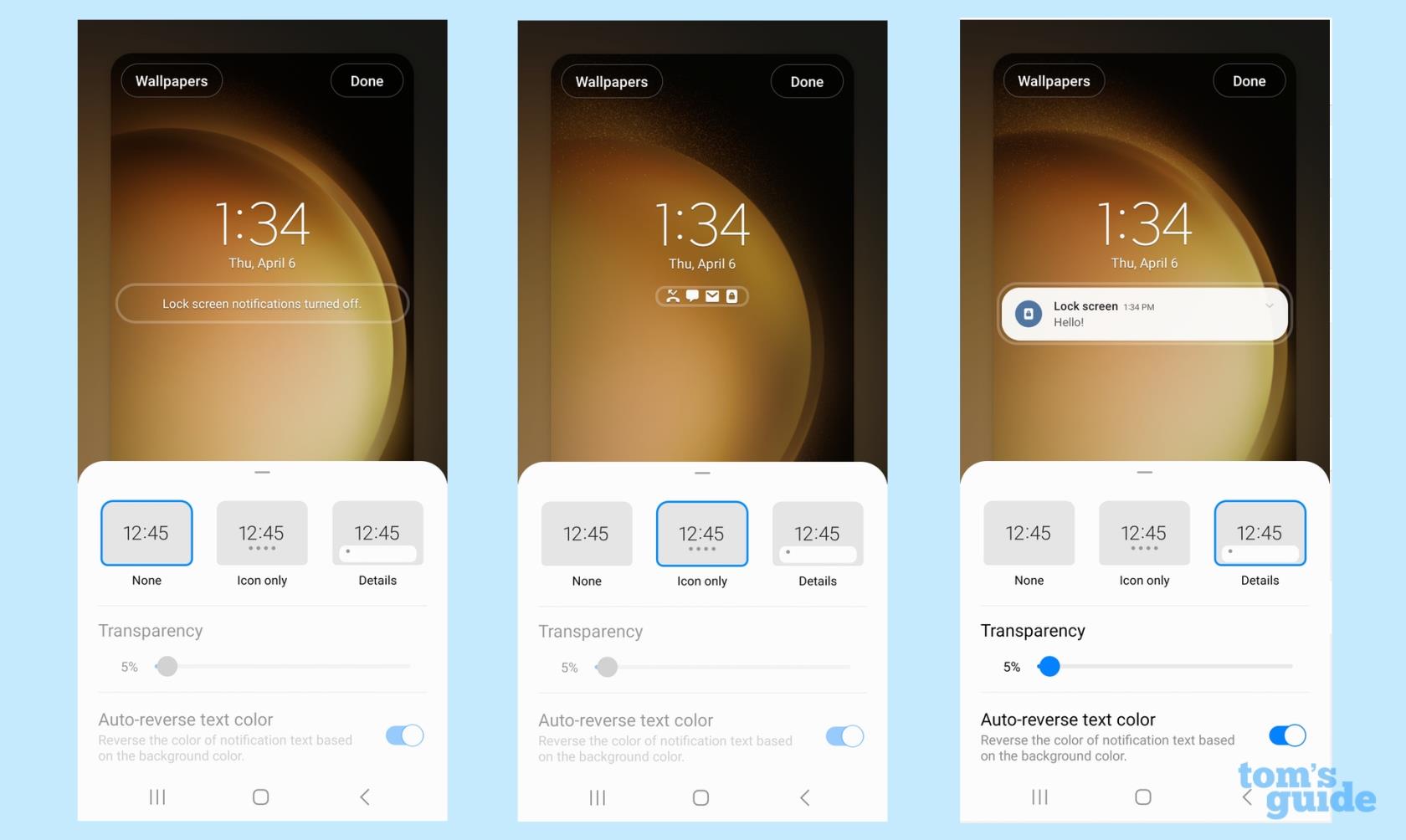
(Imagine: © Ghidul nostru)
Un meniu pop-up vă va oferi trei opțiuni pentru afișarea notificărilor pe afișajul permanent . Niciuna nu dezactivează notificările de pe ecranul de blocare. Pictograma afișează doar pictograma de notificare, în timp ce Detalii arată notificarea completă. Alegeți stilul de notificare pe care îl preferați și atingeți Terminat în colțul din dreapta sus al ecranului.
Dacă selectați Detalii, puteți, de asemenea, să ajustați transparența notificării sau să îi inversați automat culoarea pentru o citire mai ușoară.
Dacă aveți nevoie de mai mult ajutor pentru Galaxy S23, avem instrucțiuni despre cum să reporniți Galaxy S23 dacă sunteți afectat de probleme de performanță și despre cum să schimbați setările de afișare pe cele mai recente produse emblematice ale Samsung. Aceasta include modul de modificare a ratei de reîmprospătare pe Galaxy S23 .
În ceea ce privește îndrumarea generală a telefonului Samsung, cele 21 de funcții Samsung Galaxy ascunse te pot transforma într-un expert Galaxy în cel mai scurt timp.
Aflați cum să luați Quick Notes pe iPhone atunci când doriți să salvați text, linkuri și imagini rapid și ușor.
Dacă vă simțiți nerăbdător, învățați cum să activați actualizările macOS beta vă va asigura că obțineți mai întâi cele mai recente versiuni ale sistemului de operare Mac
Nu durează mult să activați modul de afișare peisaj permanent pe telefoanele Samsung, oferindu-vă o interfață în stilul iOS 17 StandBy
Dacă plecați în vacanță sau călătoriți în această vară, acestea sunt caracteristicile pe care ar trebui să le utilizați
Nu vă mai intoxicați niciodată cu alimente folosind această comandă rapidă de conversie a timpului la microunde.
Configurarea profilurilor Safari în iOS 17 vă permite să vă sortați mai ușor filele și paginile preferate, așa că merită configurat. Acest ghid vă va arăta cum.
Iată cum să-ți ascunzi starea online pe WhatsApp, dacă nu ești atât de pasionat de ideea ca oamenii să știe când ești activ.
Aflați cum să vă actualizați iPhone-ul la iOS 16, pentru a utiliza toate cele mai recente și cele mai bune funcții, asigurându-vă în același timp că iPhone-ul este cât se poate de sigur și optimizat
iPhone-ul dvs. are corecție încorporată a lentilelor, care poate elimina distorsiunile optice din imagini. Așa îl pornești.
Iată cum puteți activa nivelul camerei iPhone, care a sosit cu iOS 17.








